如今,人们都比较追求个性,喜欢一些与众不同的东西,很多人都不希望出现撞衫的状况。不少人在看到一些非常个性的东西时,他们觉得这些东西就非常特别。本PrintBase教程会跟大家分享制作按需打印跨境电商独立站的相关知识,告诉大家如何在不懂任何技术的情况下入手按需打印(Print on Demand)这种跨境电商。
近些年,每逢西方的圣诞节、万圣节、复活节和情人节等节日,或者是遇到像总统竞选或某个重大社会事件的时候,民众希望通过一些特别定制的商品展示自己的个性和思想,这时个性化商品的需求就会激增,这也从侧面反映了按需打印、个性化DIY行业的巨大潜力。
不过,对于大部分从事跨境电商的卖家来说,最难的就是挑选一个细分市场。本篇文章是关于按需打印跨境电商模式的,因此小编整理了一篇《选择按需印刷利基市场(2022版)》供大家参考。
什么是按需打印?
所谓按需打印指的是一种商业模式,其英文全称为Print on Demand,缩写为POD。采用这种商业模式的买家可以自己对商品进行设计,然后出售商品;当买家下订单以后,卖家才开始打印商品。采用这种模式的卖家可以不拥有任何商品库存。这种按需打印平台非常多,向ShopBase和PrintBase这样的按需打印平台就可以帮助卖家完成从商品印制到订单履行的整个流程。
商品供应商可以代表卖家将T恤、毛毯、马克杯、酒杯、汽车座套、书包、手提袋、鞋等物品进行DIY印制,然后直接将印制出来的商品发送给买家。在上面提到的2个平台上进行注册,卖家无需打印跟商品运输和商品库存管理相关的问题。卖家只需要将精力放在销售商品以及增加利润上就可以了。
所有跟按需打印跨境电商有关的知识,大家可以参考《按需印刷跨境电商终极说明》这篇教程。
采用PrintBase入手按需打印跨境电商
如果卖家已经有自己的专业团队来处理所有跟商品印制、订单履行、货物运输、货物交付、收付款等流程,但却需要链接全球最值得新来的订单履行服务方对自己的整个销售流程进行管理,那么PrintBase的PrintHub就是卖家的第一选择。
利用PrintBase,卖家可以快速完成商品创建,并将商品导入自己的店铺里,然后实现订单自动旅行功能。卖家还可以通过PrintBase学习如何制作按需打印跨境电商独立站,然后利用PrintHub对商品进行自动履行。
但如果你想让以上这些流程实现自动化,并享受在制作按需打印跨境电商独立站专业领域的团队支持,PrintBase这个平台就值得下手。
PrintBase是一个提供一站式服务的按需打印平台,卖家可以在这个平台上创建很多个性化商品,然后快速将这些商品展示在店铺里,然后平台会直接将商品交付到买家手中。让PrintBase在众多按需打印平台突出的一点是,它从商品印制到商品履行的整个流程都实现了高度自动化,而且服务上佳。
为了让卖家出售个性化、差异化的商品,PrintBase推出了2D商品目录,而且其商品目录还在不断更新。另外,PrintBase还推出了独特的3D商品打印生产线,也就是其内部包括的全覆盖式服装打印。要知道这种项目目前是世界电商领域最火热的势头,个性化商品也可以给这个世界更加丰富多彩。
更重要的是,PrintBase内置了收款功能,可以帮助卖家远离诈骗以及其他在支付方面耍小手段的买家。
本文,苦心孤译博客就跟大家分享PrintBase教程,也就是说如何利用PrintBase制作按需打印跨境电商独立站。接下来我们就进入正题。
PrintBase教程:制作按需打印跨境电商独立站
利用PrintBase制作按需打印跨境电商独立站可能需要很长时间。不过也不担心,PrintBase和其内置的应用程序功能非常强大。卖家只需要点击几次鼠标,就可以轻松完成按需打印跨境电商独立站的制作。
具体来说,PrintBase教程的核心部分有7个步骤,足以帮助大家制作按需打印跨境电商独立站。这7个步骤分别是:
- 注册账号;
- 店铺自定义设置;
- 创建个性化商品;
- 优化在线店铺;
- 添加收款账户信息;
- 链接域名;
- 下单测试;
接下来我们就进入分步操作部分:
第1步:注册账户
要注册PrintBase账户,大家可以访问PrintBase的注册页面,阅读注册及登录指南获取更多信息,然后将自己的相关信息填写在对应的栏中就可以了。
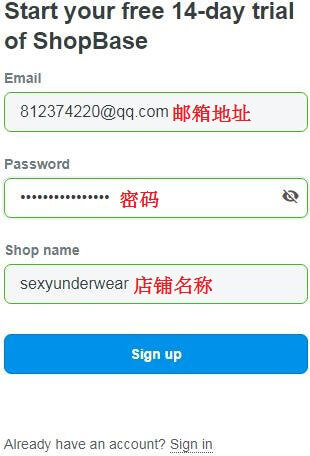
进入PrintBase账户以后,选择自己的店铺名称。在选择店铺类型的时候,我们一定要选择Print on Demand,它指的就是按需打印这种电商类型。接下来,我们可以选择利基市场。如下图所示:
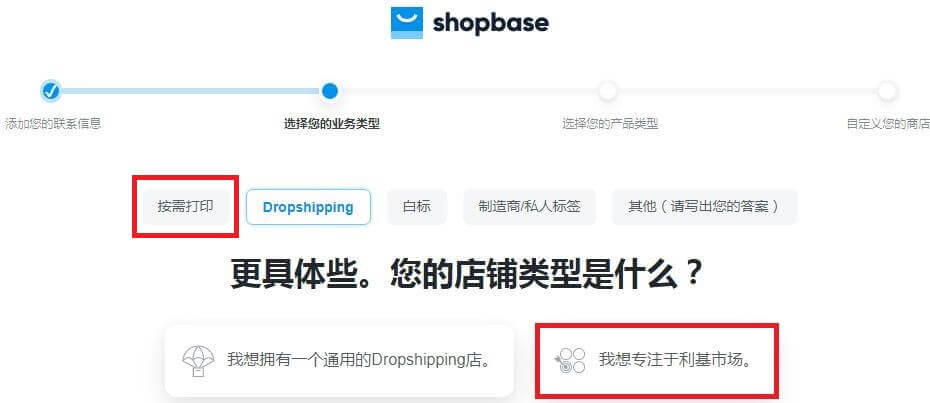
卖家可以先使用PrintBase的14天免费试用功能,然后卖家会进入管理员操作面板部分,对整个店铺进行设置。
第2步:店铺自定义设置
在对店铺进行自定义设置时,卖家是不需要拥有任何技术背景的,PrintBase的店铺建站工具可以自动生成店铺,而且店铺的外观可以满足卖家的语气。而且所有的设置用户都可以进行预览,只要找到店铺控制面板部分的Show按钮就可以了。
大家可以点击此链接查看示范站点。
PrintBase店铺的自定义设置部分跟ShopBase类似(可以参考ShopBase无货源代发货跨境电商独立站建站教程)。卖家可以在PrintBase管理员的Online Store部分对网站外观进行设置。像主题风格、文本、配色、可选按钮、导航设置等板块都可以进行更改。
A.更改主题(Theme)风格
如果PrintBase自带的店铺风格不符合你的品位,卖家就可以对店铺的主题进行自定义设置。
- 在PrintBase管理员后台,按照Online Store→Themes→Customize的步骤操作,然后就可以进入主页设置部分。如下所示:
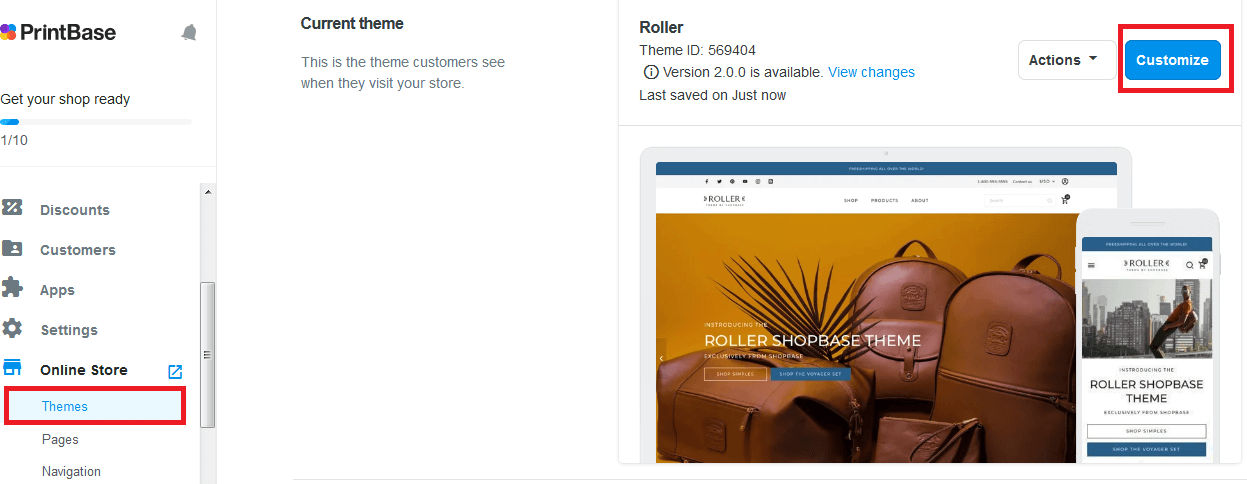
不论卖家在手机端还是PC端,都可以对店铺进行预览。不过在退出前一定要点击页面右上角的蓝色Save按钮保存自己的设置。
B.更改文本及配色设置
在店铺的主题的Settings(设置)部分,卖家可以对店铺上的配色(Colors)和字体(Typography)进行更改,以便吸引店铺访问用户的眼球,例如将颜色设置成对比明显的颜色。
另外,主题中含有不同板块(Section),不同的板块可以通过拖拽的方式调整板块顺序,常见的板块如下:
- 可设置网站的页头Header(网站的页头部分),页面主体body(网页主体)及页脚footer(页脚);
- 可设置配色、字体、按钮文本等;
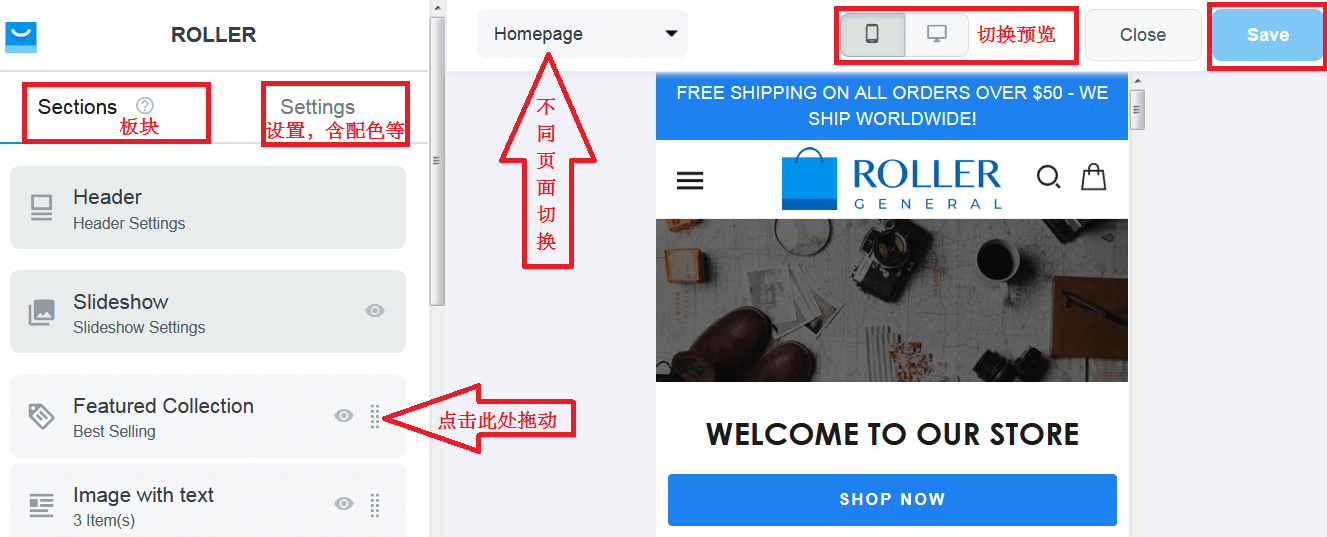
注意:进行预览之前一定要点击设置界面右上方的蓝色Save按钮将设置保存下来。
在PrintBase的管理员界面左侧的Online Store(在线店铺)部分,卖家可以利用Pages(页面)对页面上店铺的信息进行规整,然后通过Navigation(导航)功能在店铺主页上展示出来。
- Navigation(导航)
每个店铺有2种默认菜单:主菜单和页脚菜单。
主菜单指的是在店铺的每个页面上都会显示的菜单,它们通常位于页面顶部,而菜单中的项目可以以下拉菜单的形式展示给访问用户,而每个菜单中还可以包括多个子菜单。
页脚菜单指的是在每个页面底部显示的菜单。页脚菜单通常适用于添加更多的选项或强制性信息,例如店铺的政策和声明或隐私保护等信息。还可以将常见问题、联系页面放在页脚菜单里。
菜单的添加
- 在PrintBase管理员部分按照Online Store→Navigation的顺序操作;
- 在Navigation(导航)页面,我们点击想要进行编辑的菜单标题;
- 接下来点击Add menu item(添加菜单项)开始添加菜单;这里已经有的菜单还可以通过拖拽的方式调整菜单项的上下顺序,反映在店铺里就是菜单前后左右的顺序。具体操作如下图所示:
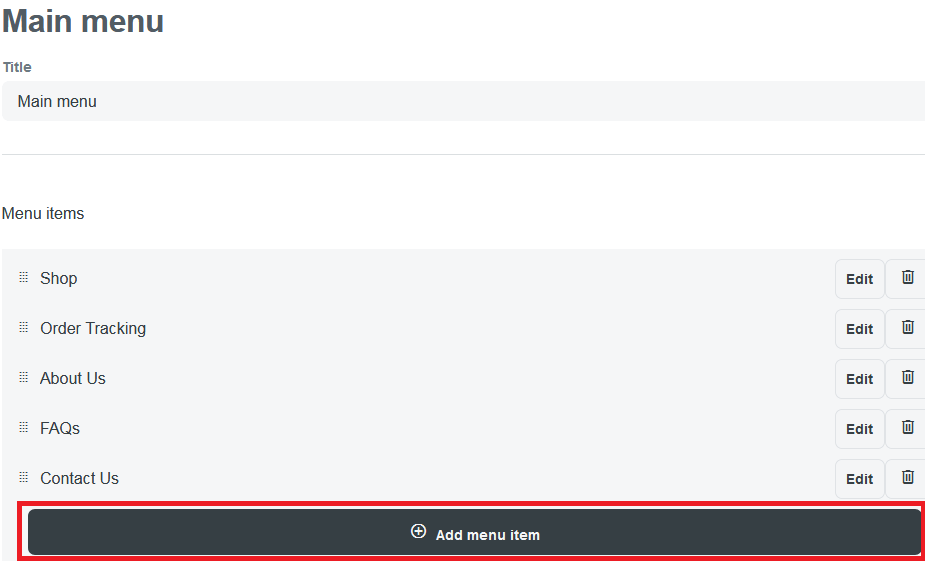
- 在Name栏里输入菜单项的名称(如联系我们页面要输入Contact Us)。这个标题会在页面菜单里显示出来,这里输入的值可以是特殊的字母或者是表情。
- 接下来在Link字段(链接字段),选择链接类型并输入外部站点的网址。如下图所示:
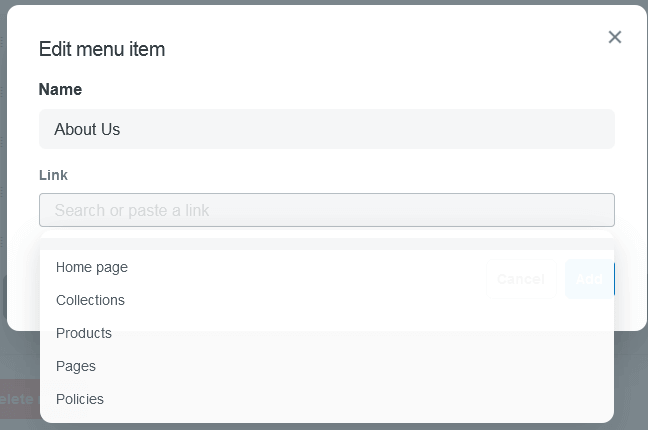
这里对下单菜单中的几个选项进行解释:
- Home – 店铺的主页;
- Collections – 店铺上某个商品集合或所有的商品集合;
- Products – 具体某个商品或所有商品;
- Pages – 店铺上的某个网页;
- Blogs – 店铺上的博客板块;
- Blog posts – 店铺上的一篇博客文章;
- Policies – 店铺上所有政策中的其中一个
要创建邮件链接,使用以下格式:
“mailto:xxxxxx@gmail.com”,这里要在自己的邮箱地址前面添加“mailto:”。
- 最后点击右下角的Save menu选项,将以上设置保存下来。
编辑菜单
- 在PrintBase管理员部分按照Online Store→Navigation的顺序操作;
- 在Navigation(导航)页面,我们点击想要进行编辑的菜单标题;
- 在Menu items(菜单项)板块,点击菜单项名称旁边的Edit(编辑)按钮开始进行编辑;
- 这里可以更改菜单项名称和链接字段;
- 最后点击Apply changes(使用更改);
- 最后点击Save menu选项来保存菜单;
菜单项顺序的更改和删除菜单项
- 在PrintBase管理员部分按照Online Store→Navigation的顺序操作;
- 在Navigation(导航)页面,我们点击想要进行编辑的菜单标题;
- 在出现的菜单项页面中,找到菜单项左侧的把手按钮进行上下拖拽,如下图所示:
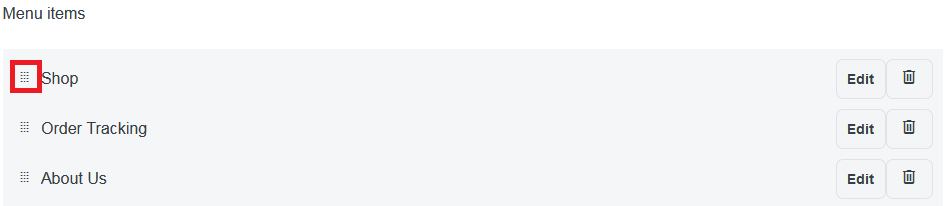
- 要删除菜单项,只需要点击右侧的垃圾桶图标就可以完成菜单项的删除;
- 最后点击页面右下方的Save menu选项保存设置。
下拉菜单的制作方法
制作下拉菜单跟菜单项的调整和删除类似,只不过下拉菜单在拖拽过程中除了上下移动外,还可以进行左右移动。
下拉菜单的操作如下:
- 在PrintBase管理员部分按照Online Store→Navigation的顺序操作;
- 在Navigation(导航)页面,我们点击想要进行编辑的菜单标题;
- 在出现的菜单项页面中,找到菜单项左侧的把手按钮进行左上、右上、左下、右下的拖拽,如下图所示:
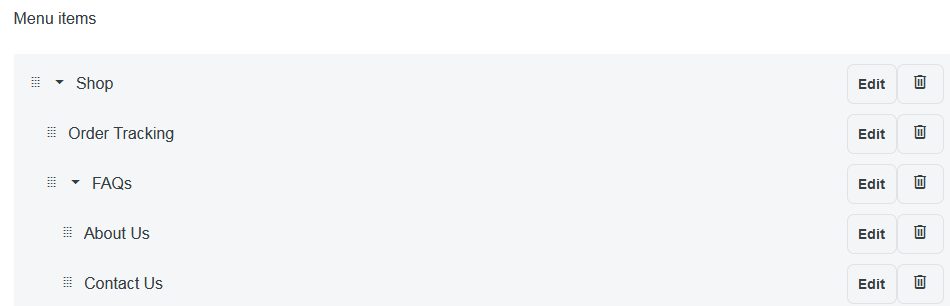
- 点击Save menu选项保存设置;
D.页面(Page)设置
页面的设置
卖家可以在自己的店铺里添加新页面或更新页面内容。当然,店铺上的页面除了“联系我们”页面之外,我们还可以添加一个Blog(博客)页面,定期对内容进行更新,并鼓励访问用户留言评论,以此来引导流量。
在PrintBase里,页面的数量是没有限制的。即使页面上是静态内容,卖家也可以对这些内容进行更新。
另外,提前说一句,页面的创建、编辑、发布、删除都比较类似。以下举例说明。
添加页面
- 在PrintBase管理员界面,按照Online Store→Pages的顺序操作;
- 点击右上角的Add page蓝色按钮开始添加页面,这里要添加的是一个博客(Blog)页面;
- 在页面编辑器中,我们分别在Title和Content部分输入标题和内容。在选择网页标题时信息一定要明确,页面标题会以标签或浏览器标题栏的形式出现。同时页面标题在搜索引擎结果中以标题的形式出现。
- 在Visibility字段,我们可以选择是否要发布页面。默认状态下,在我们点击Save按钮保存页面时网页是可见的。如果我们选择Hidden选项,新页面会从店铺消失。
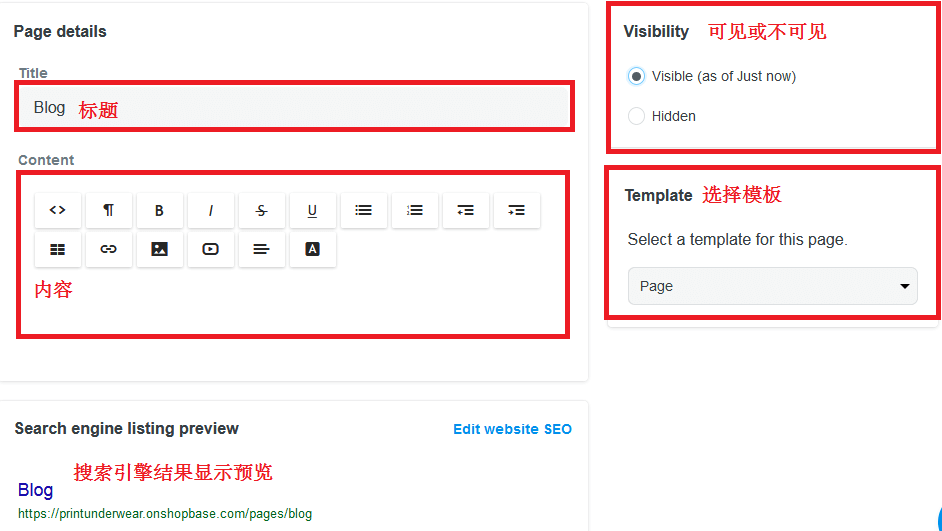
- 最后我们点击Save按钮保存设置。
- 如果要把发布的页面放在店铺的导航菜单里,请参照上文菜单的添加部分。
给页面添加内容
Content部分的文本编辑器里有很多功能。卖家可以对输入的文本进行格式设置,还可以在编辑器里选择不同的文字颜色。当然,用户还可以插入以下形式的内容;
- 链接;
- 标签;
- 图片;
- 视频;
下面就带领大家认识一下编辑器里的主要功能和对应的工具:
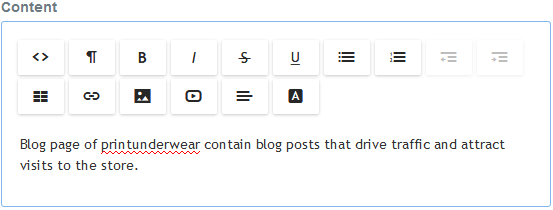
- <> – HTML代码编辑工具;
- ¶ –格式工具,用户可以在这里设置标题1、标题2、标题3等格式;
- B – 粗体;
- / – 斜体;
- 表格功能;
- ∞ – 链接功能,可以做内链和外链;
- 上传图片功能;
- 插入视频功能(通过Youtube或Vimeo的视频分享代码);
- 段落对齐功能;
- 更改文本颜色功能;
第3步:创建个性化活动和个性化商品
使用PrintBase内置的功能创建个性化商品是比较简单的。为了让自己的商品更加个性,卖家可以在商品上添加自定义文本、上传图片并对图片进行设计(如利用Placeit设计T恤)。PrintBase官方推出了名叫个性化活动(Personalized Campaign)的功能,翻译过来就是个性化活动。通过这个功能,卖家可以创建更加个性化的商品,并提高店铺的转化率。
个性化活动的类型
A.自定义文本
买家可以对商品的文本进行更改。文本比较适合各类名称,例如在母亲节、父亲节等节日推出的主题商品,也可以是情侣的名字,还可以是宠物的名字。
B. 上传个性化图片
买家可以通过电脑或手机上传个性化照片,将商品设计方案上的原有图片替换掉。卖家则可以考虑出售跟家庭合照、周年纪念日照片、结婚照、约会照相关的商品。
C. 图片、文本设置选项
买家可以从卖家推出的图片和文本样本中进行选择,不需要自己手动添加。这个功能比较适合比较复杂精细的商品,买家可以选择文字、颜色以及商品适合的人群。
卖家自己设计个性化商品
在PrintBase后台,我们按照Apps→PrintHub的顺序操作进入商品设计界面。
然后我们点击界面右上方蓝色的Upload artworks按钮将自己设计好的文件(支持PDS、PNG或者JPG格式)从电脑里上传网上。在Artwork library板块,所有的设计方案都可以在此处进行管理。如下图所示:
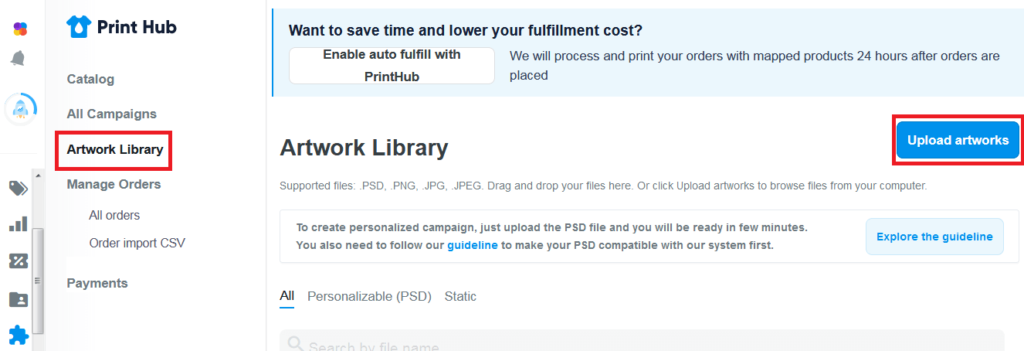
接下来我们点击Catalog选项开始创建自己的商品设计方案。我们可以选择All Over Print(全版印花)、Apparel(服装)、Accessories(配饰)、Shoes(鞋)、Drinkware(饮品工具)或者Phone Cases(手机壳)以及Home & Living(家居)标签选择商品品类,最后在中意的商品上点击Add Product(添加商品)。
点击Add Product按钮之后,我们可以在顶部右上角看到蓝色的Create new campaign附近显示已选择1件商品,我们继续点击Create new campaign按钮进入下一步操作。具体操作参见下图:
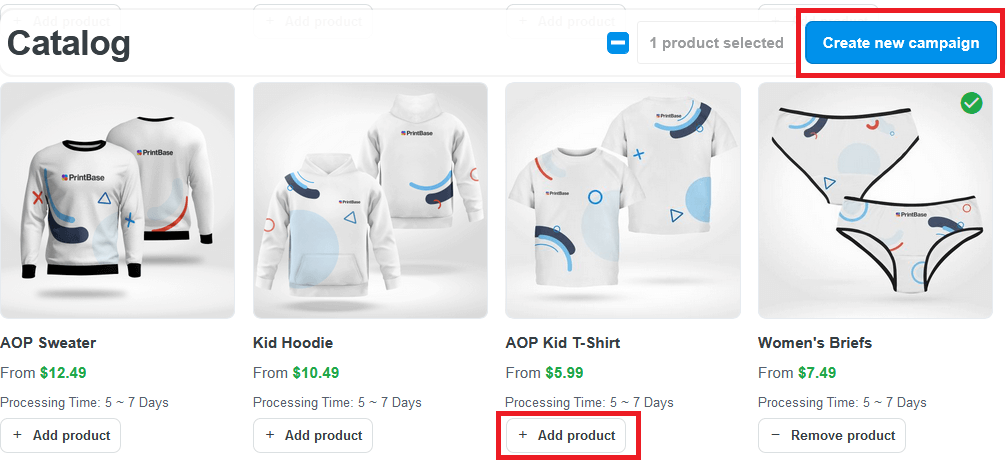
在弹出的窗口,我们选择之前上传的设计图案,当然我们也可以点击右上角的Upload artworks按钮在此处上传设计图案。
接下来我们需要添加满足条件的设计图案以保证印刷质量。之后我们选择颜色(colors)和属性变量(variants,如颜色、尺码等)。
注意:这里的设计图案包括PNG、JPG等格式,像素为2294X3000,最小为150分辨率。
完成以上操作后,我们点击页面右上角蓝色的Continue按钮来继续操作。具体做法如下图所示:
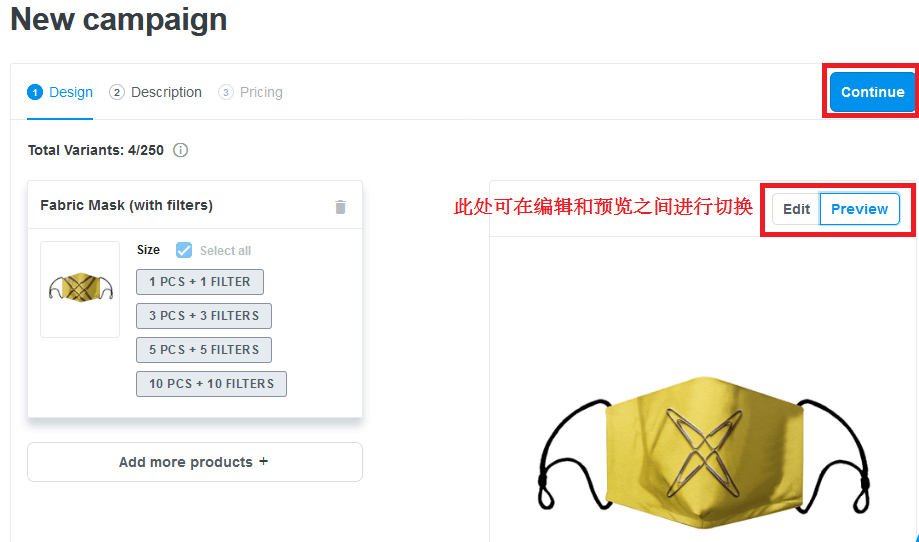
接下来,我们给上面设计的有别图案的口罩添加标题和商品描述。对商品的说明一定要充分明晰,便于买家了解自己要购买的商品。这里推荐大家将跟商品相关的关键词同时放在商品标题和商品描述的开头部分,这样便于商品自身的优化排名。
另外,我们还可以点击Enable widget on my store选项,这样就可以在商品页面展示Widget(小工具,例如按条件、价格等进行搜索等功能),这里推荐大家开启这个功能。
最后,在下方的Tags(标签)一定要添加内容,数量一定要在10个以内,要将跟商品相关的主要词汇填写在这里。标签是一种为了将商品进行分类的手段,也是为了便于买家在店铺上搜索商品,同时也有利于店铺的SEO。
完成设置后点击页面右上方的Continue选项继续操作。所有操作如下图所示:
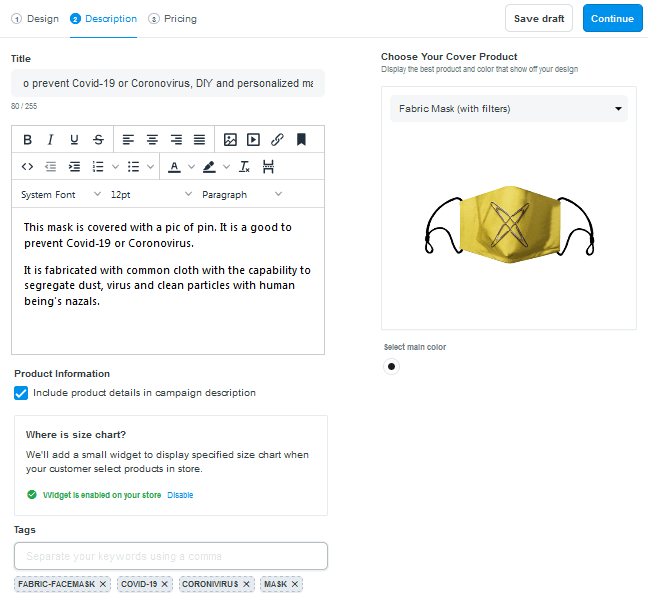
接下来,我们就进入了定价(Pricing)板块。在Pricing标签里,我们可以对Sale price*(现价)、Compare at price(原价)进行设置。我们还可以点击Set individual prices(独立设置价格)下拉菜单对各个属性变量组成的商品组合单独进行设置。PrintBase会自动计算卖家的利润。
这里要注意一点:成本只是商品自身的成本,不包括运费和税费。
最后,点击Launch(发布)按钮,将商品分享到店铺里。所有操作,请参见下图:
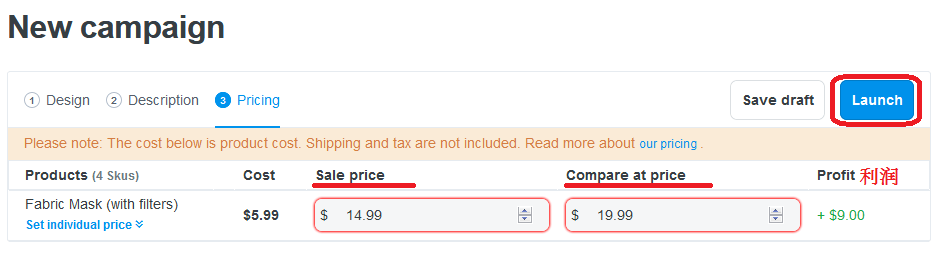
上图中我们设置的商品在实际的页面上效果如下:
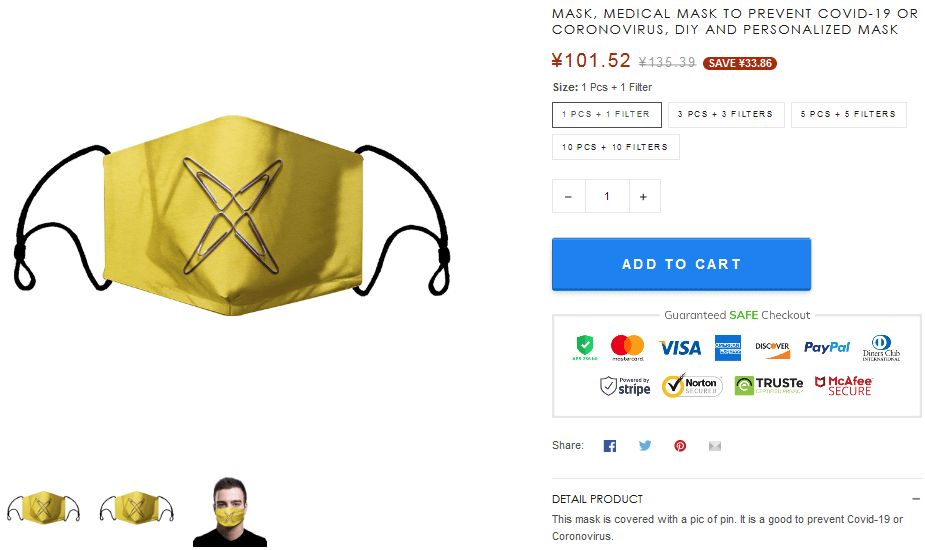
此外,用户还可以使用.PDS文件创建个性化的campaign(活动),这样卖家可以购买到市面上独一无二的商品,这样的商品在市面上只此一家。
不过卖家在平时可能接触.PDS文件不多,而且这种文件跟上面普通的JPG格式的文件操作过程类似,这里不做过多详述。
注意:PrintBase和PrintBase上的卖家原则上不得使用第三方商标,除非得到第三方的许可。
第4步:店铺优化
一个完全优化的店铺可以明显提高店铺的转化率,迅速提高店铺的销售额。因此,本节跟大家分享的就是店铺优化的一些办法,尤其是针对购物车和结账页面的优化。
展示倒计时及折扣优惠政策
卖家不应该只展示商品价格,相反卖家应该将现有价格和原有价格放在一起比较,让买家感觉下单购物可以享受一些优惠活动。
上文我们已经提到了在价格设置方面对Price和Compare at price的设置。
此外,卖家还应该给自己的店铺添加一个倒计时功能,表明优惠活动的时间期限或商品的稀缺程度,促使买家迅速完成下单。
要安装倒计时工具,卖家应该直接从PrintBase应用商店里将Boost Convert工具下载下来,然后店铺上就会显示倒计时工具。或者直接在PrintBase的管理员界面左侧找到Apps工具,点击Apps选项以后进入App界面,然后将所需要开通的应用程序功能开启就可以了。如下图所示:
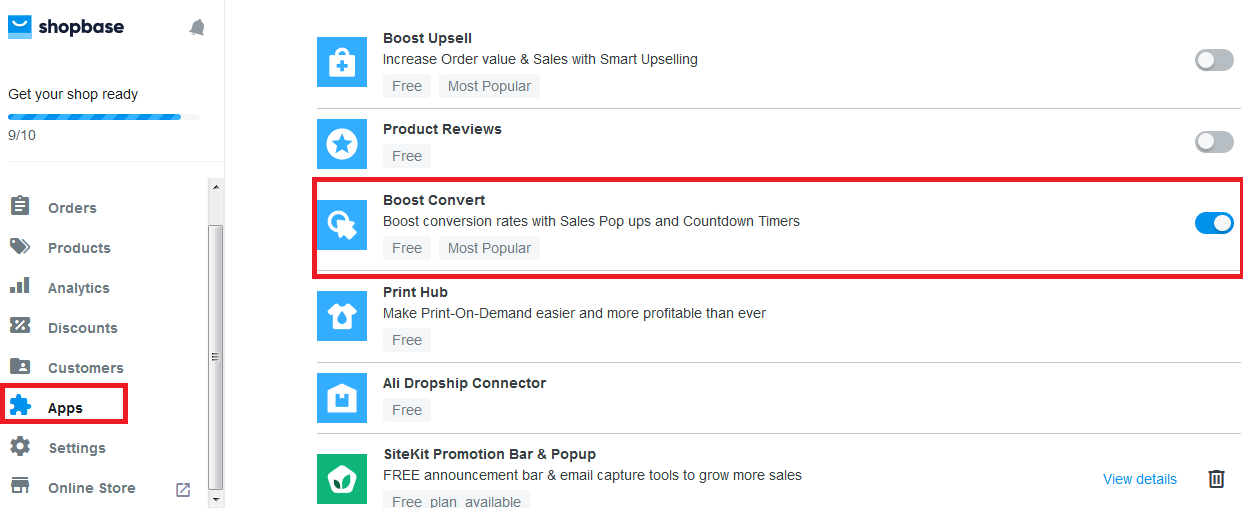
突出调用按钮
调用按钮一般指的是商品页面上的添加到购物车(Add to Cart)或现在购买按钮(Buy Now)。
添加购物车按钮应该是第一个页面,也就是说客户一进入商品页面就可以看到添加到购物车按钮。
卖家可以对这些按钮进行自定义设置,例如将按钮颜色设置成红色、绿色或黄色,来突出这些按钮,并侧面给买家一种心理暗示。
要突出调用按钮,卖家需要按照下面的方法进行操作:
- 点击Online Store(在线店铺)下方的Themes(主题)板块,然后找到Settings(设置)部分;
- 在Product Grid(商品网格状显示)部分进行自定义设置;
注意:这个操作只适合Roller主题。
优化商品描述部分
对商品进行编辑时,我们需要尽可能地将商品的相关信息清晰简洁地呈现出来。
添加信任徽章
为了提高店铺跟客户的交互程度,我们的店铺必须赢得客户的信任。因此,我们需要跟潜在客户通过信任徽章建立信任,这样他们才愿意在店铺上下单购物。
PrintBase上有针对所有主题在商品页面和结账页面显示信任徽章的选项。
在商品页面显示信任徽章
要在现有主题的商品页面基础上显示信任徽章,可以进行如下操作:
- 按照Online Store >> Themes >> Customize的顺序操作;
- 点击Product Page >> Product page setting >> Show Trust badge image;
- 使用现有默认图片或者上传自己的图片;
优化结账页面
买家放弃结账是每个在线零售商在制作无货源代发货跨境电商独立站建站时都想避开的问题。这种情况经常发生,因为很多客户在结账前必须进行注册。有一些不愿意提供个人隐私信息的人发现在结账时需要提供一连串的信息,他们会放弃购买。
因此,除了上面提到的信任徽章一样。另外,卖家还可以在店铺上添加倒计时工具和选择我们的板块,促使客户即时付款。
在结账页面添加倒计时功能和信任徽章
- 按照Online Store > Themes > Customize > Checkout Page > More Customization > Custom JavaScript code > Save进行操作。
- 将一些代码添加在Custom Javascript code板块(不过您可以更改内容和图片链接)。
- 请点此链接下载代码;
使用商品推荐功能
个性化商品推荐功能可以让买家迅速找到跟他们所购商品相关联的商品。这一功能也可以让购买冲动变为实际的购买行为。
卖家可以利用Boost Upsell应用程序在商品页面向潜在买家推荐新品和畅销品。
另外,当选择点击这些推荐的商品时,客户还可以在不离开当前浏览的商品页面的前提下查看这些商品,这个功能对于移动手机购物的买家来说是非常方便的。而且这个程序是免费的,卖家可以直接在PrintBase管理员后台的app板块开启这个功能。
第5步:添加收付款信息
目前PrintBase自带的收付款功能不支持中国大陆的跨境电商卖家收款,只支持香港地区的买家收款。不过中国大陆的卖家可以利用PayPal和Stripe收款。
接下来,我们先来了解一下PrintBase自带的收款功能支持的国家和地区:
- 澳大利亚;
- 匈牙利;
- 比利时;
- 巴西;
- 保加利亚;
- 加拿大;
- 塞浦路斯;
- 捷克;
- 丹麦;
- 爱沙尼亚;
- 芬兰;
- 法国;
- 德国;
- 希腊;
- 香港;
- 印度;
- 爱尔兰;
- 意大利;
- 日本;
- 拉脱维亚;
- 立陶宛;
- 卢森堡;
- 马来西亚;
- 马耳他;
- 墨西哥;
- 荷兰;
- 新西兰;
- 挪威;
- 波兰;
- 葡萄牙;
- 罗马尼亚;
- 新加坡;
- 斯洛文尼亚;
- 斯洛伐克;
- 西班牙;
- 瑞典;
- 瑞士;
- 英国;
- 美国;
PrintBase收款的设置
A.要对ShopBase收款进行设置,我们需要提供以下信息:
- 企业信息,例如企业名称、地址、电话、邮箱地址、税号;
- 个人信息,包括企业法人名称、地址、邮件地址、SSN(针对美国公民);
- 银行信息,包括银行名称、银行Swift代码、账户号码;
B.要设置PrintBase收款,请参照以下步骤:
- 按照Settings > Payment Providers > Register for ShopBase Payments account的步骤操作;
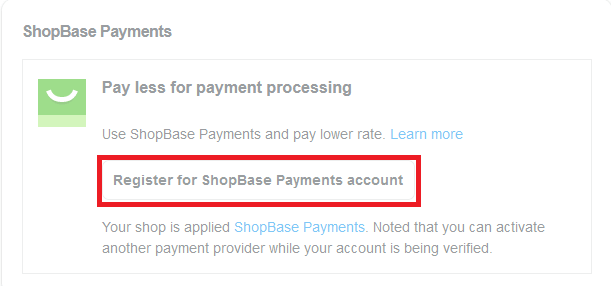
- 填写相关表格注册一个PrintBase收款账户。填写完信息后,点击Complete account setup完成申请。
- PrintBase收款的成本。不同的国家和打包商品,商家需要支付的手续费也不同。
更多这方面的信息请参照PrintBase dashboard > Settings > Account的步骤操作。
- PrintBase收款的税收问题。PrintBase不会收取卖家任何营业税,卖家需要自己处理。卖家应该常跟税务机关或会计进行核对,保证自己缴纳的税款无误。
使用PrintBase收款
查看收到的款项要按照ShopBase admin > Settings > Payment Providers > Click on ShopBase Payments > View Balance的顺序操作。
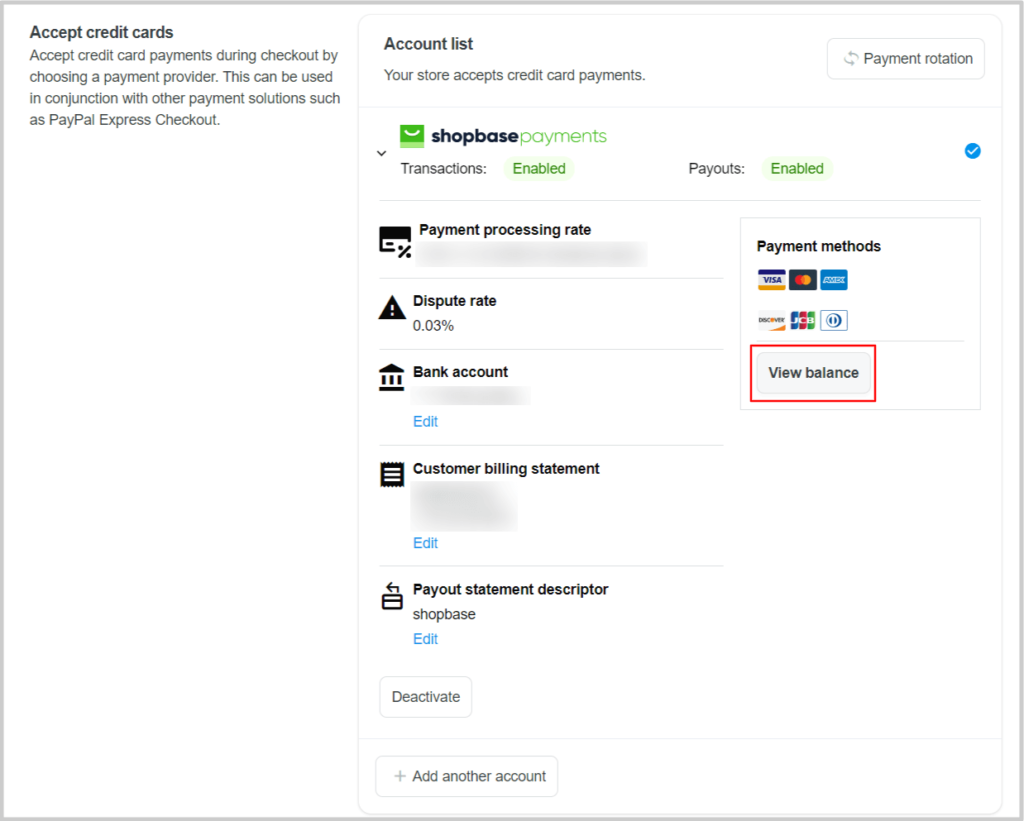
所有的收款记录都是列表式的,卖家可以在订单收到后的7天以后收到款项。
争执及退款
- 客户提出退款请求时,PrintBase将向卖家发送通知邮件;
- 卖家还可以按照Orders > Chargeback and inquiry的顺序查看需要退款的订单详情;
- 要查看退款原因并发送回复,需要点击订单详情上的Submit response选项。不过一定要记得认真查看信息,不能有所遗漏。
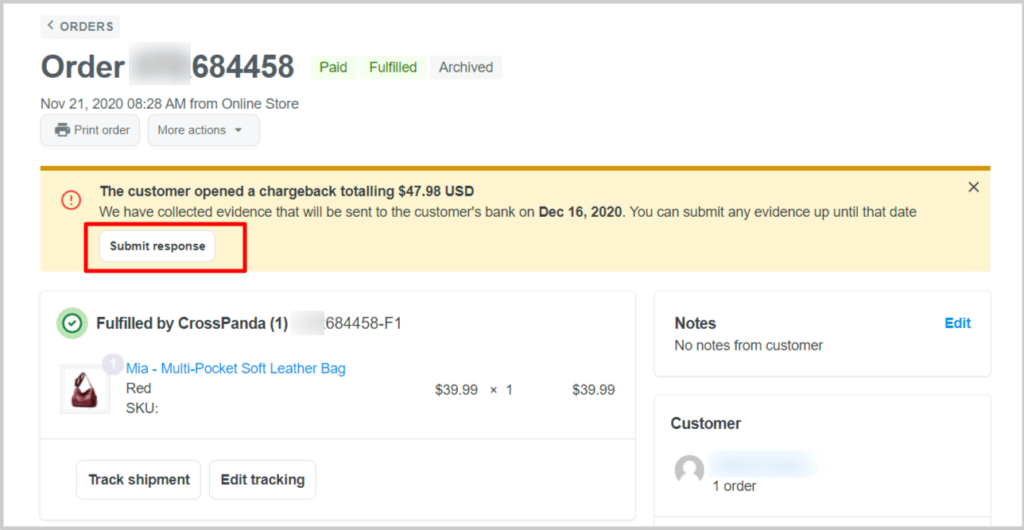
- 如果系统收不到卖家的反馈,就会自动发送信息;
PayPal收款设置
首先,如果卖家要使用PayPal进行收款,就必须购买PrintBase的套餐,试用版的套餐是不能用PayPal收款的。
- 要设置PayPal在PrintBase店铺上收款,需要按照Settings >> Payment Providers 的顺序操作然后在PayPal区域点击 Add another account选项。如下图所示:

- 接下来需要输入账户名称。这个名称会出现在PrintBase的仪表盘和订单详情板块;
- 接下来需要我们输入PayPal的客户ID和客户秘钥;
- 最后点击Activate按钮激活PayPal收款。
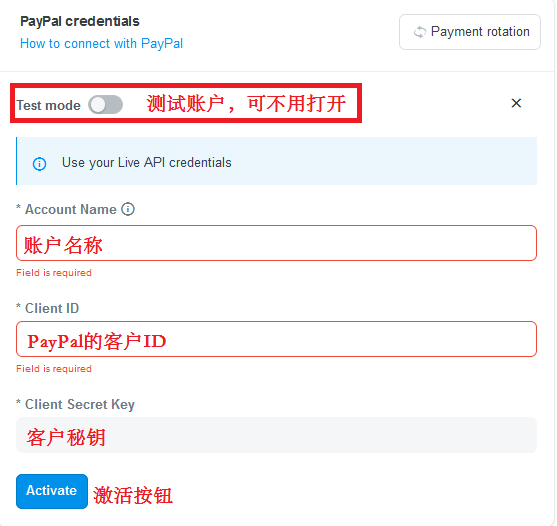
PayPal Client ID和Client Secret Key的获取
上一步中要激活PayPal收款,还需要我们输入PayPal的客户ID号码和秘钥。下面讲解如何获取这两个数据。
- 使用企业账户登录PayPal开发者仪表盘;
- 点击Live按钮。不过如果您只想使用PayPal的测试模式,就可以选择Sandbox以及Sandbox API秘钥。如下图示:
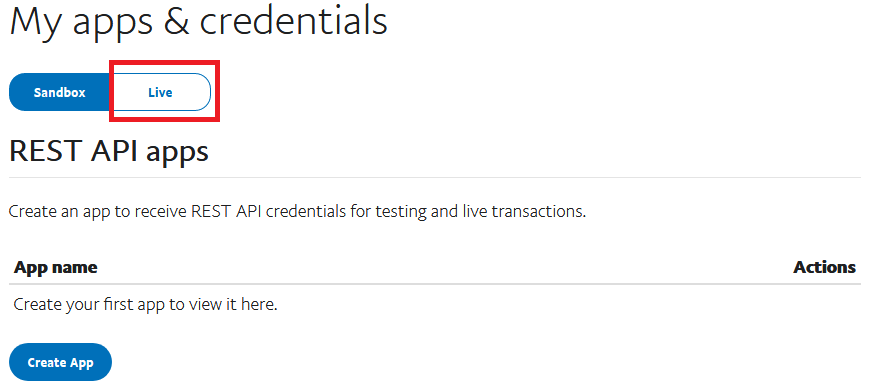
- 接下来点击上图中蓝色的Create App按钮创建应用程序;
- 接下来在App name处填写应用程序的名称(可以随意命名),然后点击Create App蓝色按钮。我这里没有使用测试模式。
如下图所示:
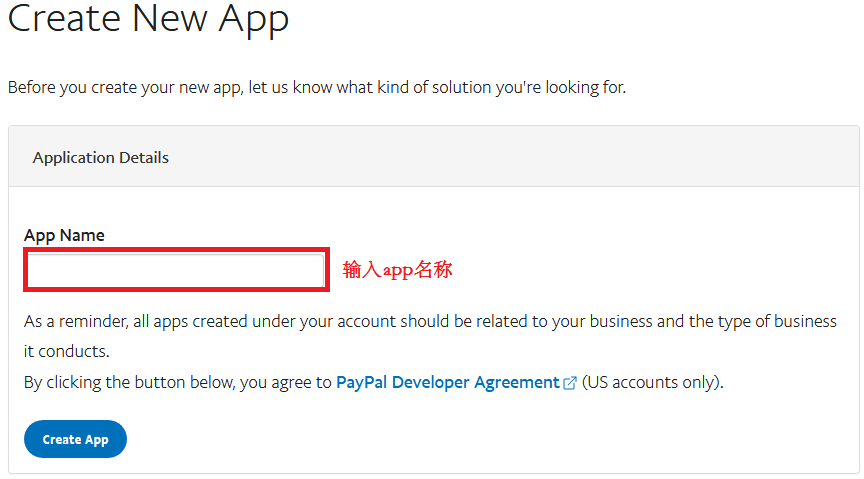
- 在出现的新页面我们滚动鼠标知道看见Client ID和Secret板块。然后我们可以将这两个值复制并粘贴到上一步对应的字段里。如下图所示:
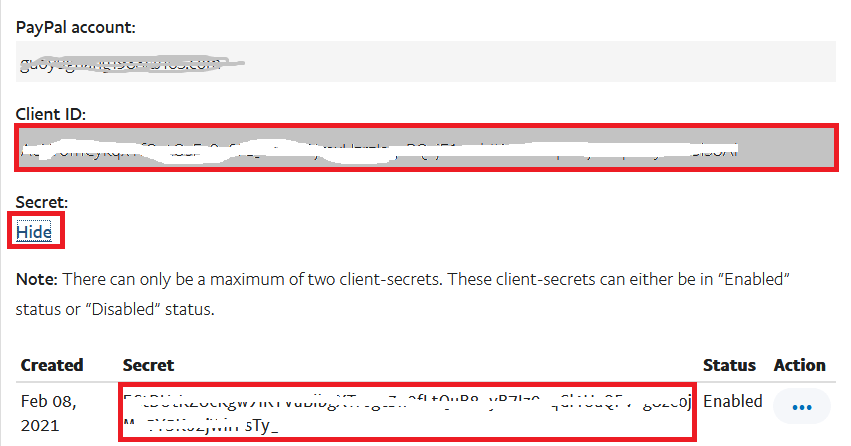
第6步:连接域名
一个独立的网站域名可以给自己的客户留下深刻的印象,让我们的店铺网站看起来更加专业。
PrintBase就网站域名方面有一个专门的说明,包括文字教程和视频教程。
- 在PrintBase管理员后台界面按照Online Store→Domains的顺序操作;
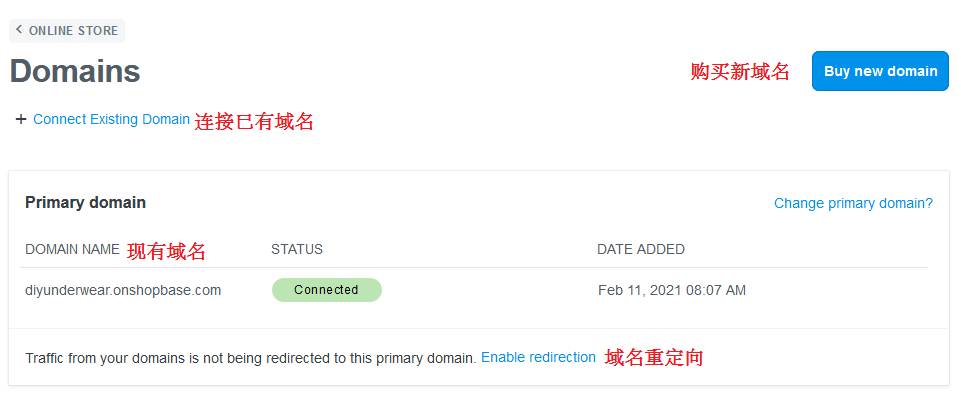
进入域名页面以后,我们可以看到跟域名相关的设置选项。卖家可以在此购买新域名,也可以将之前已经购买的域名跟现有店铺进行集成。
PrintBase教程第7步:测试订单
在正式启动店铺之前,卖家需要对店铺运行状况进行测试,否则一旦店铺上线出现各种各样的为题会大大影响店铺的运营和买家的购物体验。
小结
无论你是一名设计师还是普通人,只要您有创意,就可以依靠创意谋生。利用PrintBase制作按需打印跨境电商独立站就可以现在入手按需打印、在线DIY商品的跨境电商业务。而且,你还不用操心制作商品、运输商品以及其他一些比较耗时的工作。
毕竟卖家只需要将自己的精力投入到商品的设计上就可以。利用按需打印跨境电商模式可以让每个人赚取被动收入。
以上就是PrintBase教程里制作按需打印跨境电商独立站的所有步骤。希望本教程可以帮助更多想迅速入手跨境电商的卖家。
此外,如果您觉得PrintBase跟WooCommerce电商建站程序相比,灵活程度不够,还可以参照苦心孤译博客之前的《按需打印、定制打印跨境电商网站制作教程》自己租赁电商网站专用服务器,让自己的店铺功能更加丰富、更加强大。
文章末尾,苦心孤译博客还向您推荐以下文章:
- 选择按需印刷利基市场(2021版);
- 跨境电商选品注意事项(2022);
- 免费插图网站盘点(2022);
- 制作Teespring类网站(现名Spring)2022说明;
- ShopBase无货源代发货跨境电商独立站建站教程(2021);
- 按需印刷跨境电商终极说明(2021教程);
- 按需打印跨境电商卖家常犯错误汇总(2021整理);
- 如何设计T恤?Placeit教程(2021整理);
- 如何撰写产品标题和产品描述来提高转化率(2021);
- 跨境电商选品(即利基产品、细分商品)综合说明2021版;
- 无头电商终极说明(2022);
- 如何确定视频自媒体利基领域及内容方向(2022);
- 跨境电商独立站制作教程(Cloudways建站教程);
- 无头电商终极说明(2022);
如果您觉得本文有所遗漏,可以在评论区留言。如果您喜欢本篇文章,还可以订阅网站上的内容,也可以关注微信公众号(搜索跨境互联网创业公众号),或加入QQ群(见网站最下方的QQ号码 – 225264505)。当然,更欢迎各位在文章下文留言评论,或分享转发本文。

